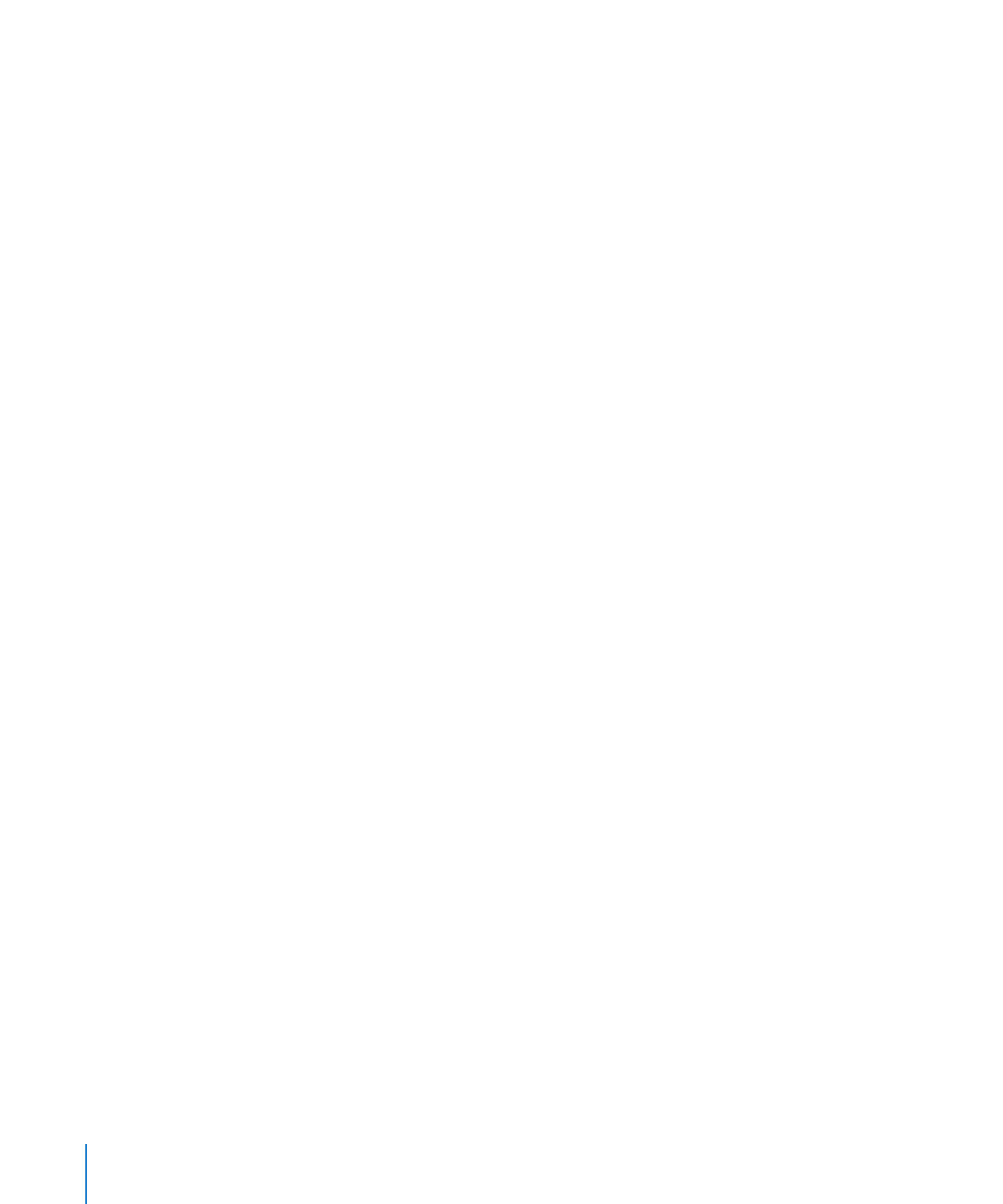
프레젠테이션을 저장하려면,
1
파일 > 저장을 선택하거나 Command-S를 누릅니다.
2
별도 저장 필드에서 해당 프레젠테이션의 이름을 입력합니다.
3
위치 팝업 메뉴에서 프레젠테이션을 저장하려는 폴더를 선택합니다.
위치
팝업 메뉴에 원하는 폴더가 보이지 않을 경우, 별도 저장 필드 오른쪽의 펼침
삼각형을
클릭하고 프레젠테이션을 저장할 위치를 검색하십시오.
위치
팝업 메뉴가 보이지 않는 경우, 프레젠테이션을 저장할 위치를 검색하십시오.
4
Mac OS X 10.5 이상의 Finder에서 훑어보기로 프레젠테이션을 표시하려면 "도큐멘트에
미리보기
포함"을 선택합니다.
5
Keynote ’08 또는 PowerPoint를 이용하여 프레젠테이션을 열고 싶은 경우, "복사본 별도
저장
"을 선택하고 원하는 파일 포맷을 선택합니다.
6
사용자나 다른 사람이 다른 컴퓨터에서 해당 프레젠테이션을 열면, 고급 옵션을 클릭하고
프레젠테이션에
복사될 내용을 결정하는 옵션을 설정합니다.
오디오
및 동영상을 도큐멘트로 복사: 이 체크상자를 선택하면 프레젠테이션과 함께
오디오와
비디오 파일이 저장되어 프레젠테이션을 다른 컴퓨터에서 열어도 해당 파일이
재생됩니다
. 파일 크기를 줄이기 위해 이 체크상자를 선택 해제하면 미디어 파일을
전송하지
않는 한 다른 컴퓨터에서 미디오 파일이 재생되지 않습니다.
동영상
또는 오디오를 포함한 도큐멘트의 크기를 전체적으로 줄이려면, 107페이지의
"미디어 파일의 크기 줄이기"를 참조하십시오. 도큐멘트 내에서 축소된 이미지 크기를
사용하는
경우 도큐멘트 크기를 줄이는 데 대해 배우려면, 75페이지의 "이미지 파일 크기
줄이기
"를 참조하십시오.
테마
이미지를 도큐멘트로 복사: 이 옵션을 선택하지 않고 동일한 테마가 설치되지
않은
컴퓨터에서 프레젠테이션을 열면(예를 들어 자신만의 테마를 생성한 경우),
프레젠테이션이
다르게 보일 수 있습니다.
7
저장을 클릭합니다.
이전
버전의 Keynote를 사용하여 생성된 프레젠테이션의 경우, 같은 포맷으로
프레젠테이션을
저장할지를 묻습니다.
Mac OS X v10.7(Lion) 이상에서 프레젠테이션의 버전을 아카이브하려면,
파일
> "버전 저장"을 선택하거나 Command-S를 누르십시오.
m
아카이브된
버전은 Mac OS X v10.7(Lion) 이상을 사용하는 경우에만 생성됩니다.
아카이브된
프레젠테이션 버전을 복원하는 방법에 대해 배우려면 34페이지의
"프레젠테이션의 아카이브 버전 찾기"를 참조하십시오.
32
제
2 장
Keynote 프레젠테이션 생성, 열기 및 저장하기
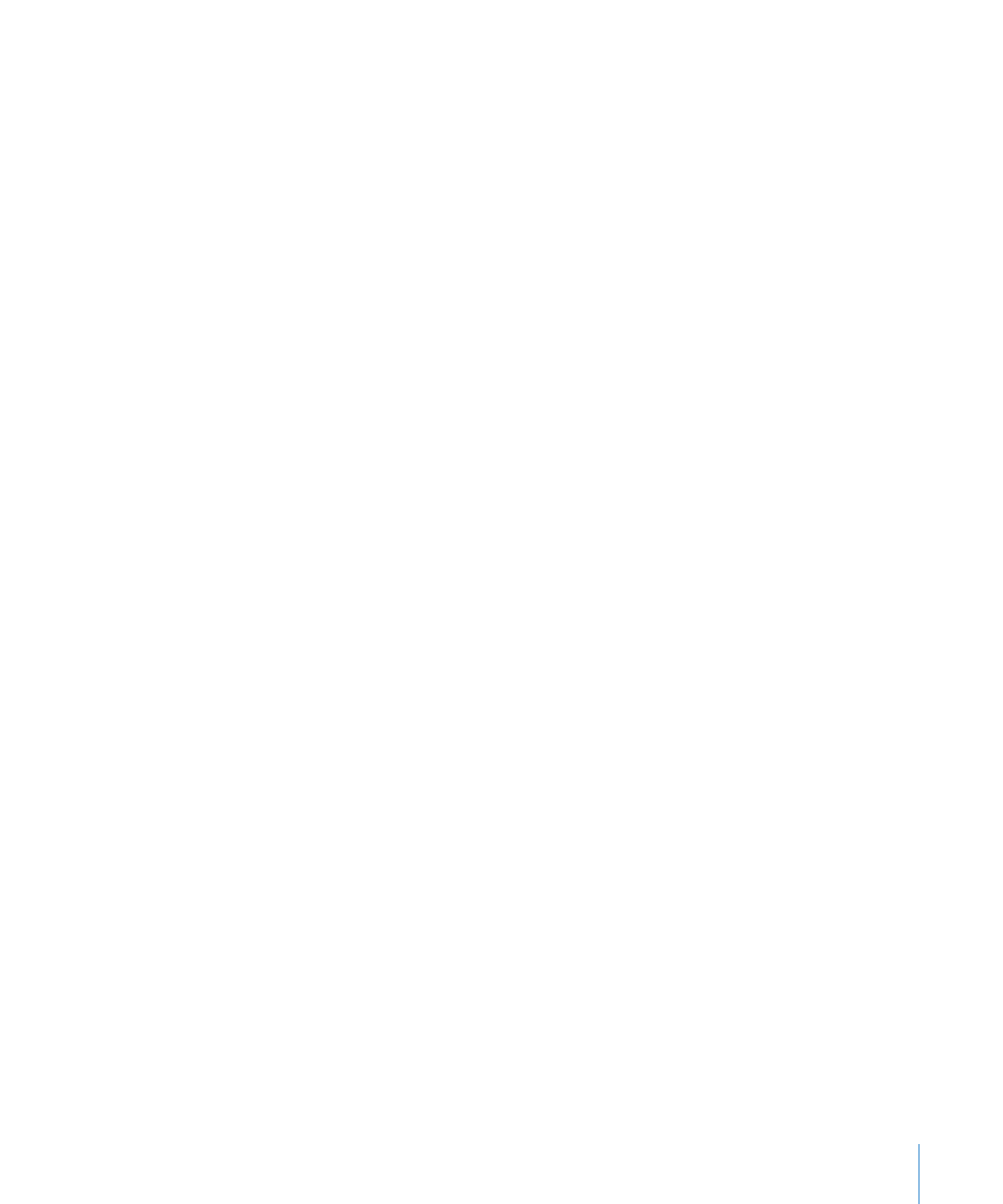
제
2 장
Keynote 프레젠테이션 생성, 열기 및 저장하기
33
일반적으로
Mac OS X을 사용하는 컴퓨터 및 서버에서만 Keynote 프레젠테이션을
저장할
수 있습니다. Keynote는 Mac OS 9 컴퓨터 또는 Macintosh용 서비스를 실행 중인
Windows 서버와 호환되지 않습니다.
컴퓨터에
Keynote가 설치되어 있지 않은 다른 사람과 프레젠테이션을 공유할
계획이라면
, 다른 응용 프로그램에서 사용할 수 있도록 프레젠테이션을 보낼 수 있습니다.
프레젠테이션을
다른 파일 포맷(QuickTime, PowerPoint 및 PDF 포함)으로 보내기에 관해
배우려면
, 207페이지의 "여러 플랫폼에서 프레젠테이션 공유하기"를 참조하십시오.
프레젠테이션의